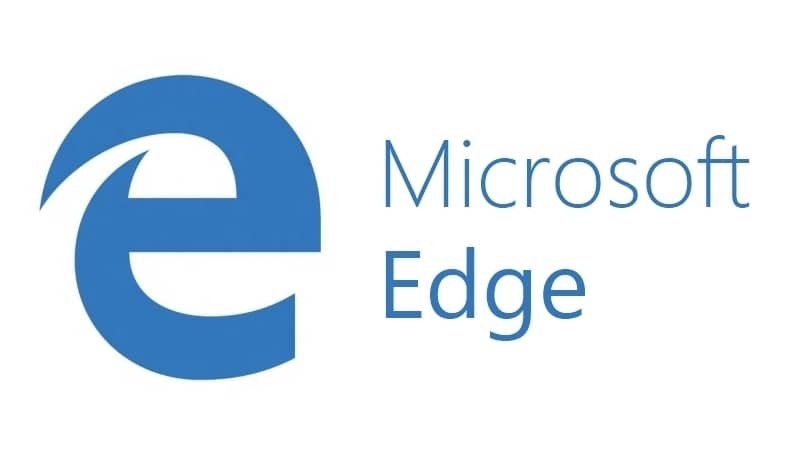- Microsoft Edge может быть приличным браузером, но иногда он не открывается и даже регулярно дает сбой.
- Чтобы самостоятельно устранить все возможные проблемы, мы собрали несколько простых шагов ниже.
- Более похожие руководства можно найти в специальной Edge Hub.
- Увидеть Страница программного обеспечения, а также, где мы освещаем множество тем, связанных с цифровым миром.
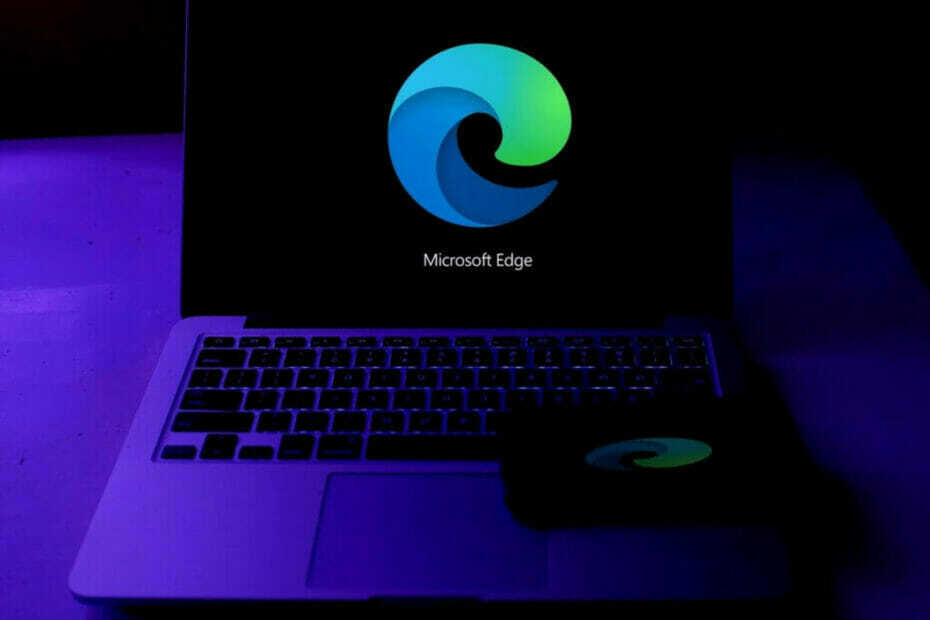
Вы заслуживаете лучшего браузера! 350 миллионов человек ежедневно используют Opera, полноценную навигацию, которая поставляется с различными встроенными пакетами, повышенным потреблением ресурсов и великолепным дизайном.Вот что умеет Opera:
- Простая миграция: используйте помощник Opera для переноса существующих данных, таких как закладки, пароли и т. Д.
- Оптимизация использования ресурсов: ваша оперативная память используется более эффективно, чем Chrome
- Повышенная конфиденциальность: интегрирован бесплатный и неограниченный VPN
- Без рекламы: встроенный блокировщик рекламы ускоряет загрузку страниц и защищает от интеллектуального анализа данных
- Скачать Opera
Edge - самый безопасный браузер Microsoft, но это не значит, что он работает безупречно все время. Иногда браузер даже не откроется, отображается сообщение о том, что подключение слишком велико.
Проблемы с Microsoft Edge может помешать вам получить доступ к Интернету. Собственно, среди проблем, о которых сообщили пользователи, есть следующие:
- Microsoft Edge не запускается, не загружается, не открывая
- Microsoft Edge открывается и закрывается
- Microsoft Edge не запускается (вообще)
- Microsoft Edge не открывается. Класс не зарегистрирован
- Microsoft Edge не максимизирует
- Microsoft Edge перестал работать
- Microsoft Edge продолжает вылетать, выключаться, зависать
- Microsoft Edge аварийно завершает работу при запуске
Суть в том, что если вы используете Edge в качестве браузера по умолчанию, вам нужно быстро решать эти проблемы, и сегодня мы покажем вам, как именно.
Что делать, если Microsoft Edge не запускается?
- Попробуйте альтернативный браузер
- Удалите историю просмотров и кеш
- Отключите антивирус
- Используйте чистую загрузку
- Запустите средство проверки системных файлов
- Удалить папку пользователя по умолчанию
- Запустить команду Power Shell
- Закройте все остальные пограничные процессы
- Установите последние обновления
- Создать новую учетную запись пользователя
- Внести изменения в групповую политику
1. Попробуйте альтернативный браузер
Если Edge не загружается или часто дает сбой, возможно, вам пора попробовать альтернативный браузер. Вам, вероятно, все равно придется воспользоваться одним из них в поисках решений.
Так почему бы не согласиться на другой браузер. В этой конкретной ситуации мы рекомендуем использовать Опера.
Загрузка Opera занимает всего пару минут, а выполнить первые настройки чрезвычайно просто.
Когда вы познакомитесь с дизайном, вы будете поражены множеством функций, которые поставляются с этим браузер и насколько просто перемещаться между различными вкладками, рабочими пространствами и встроенным чатом в социальных сетях. Программы.
Инструмент поставляется с индивидуализированными версиями для ПК, мобильных устройств (включая старые телефоны), Mac или Linux. Кроме того, вы можете синхронизировать браузер Opera на всех своих устройствах, чтобы легко управлять всеми настройками.
Начиная с базовой версии, вы можете внести свой вклад в браузер, добавив значки, боковые панели, рабочие области и закладки для облегчения доступа и более организованного рабочего процесса.
Добавьте встроенный VPN, который защищает вашу онлайн-активность, и у вас будет идеальный браузер.

Опера
Попробуйте Opera сегодня и оцените все замечательные встроенные функции, которые может предложить этот браузер.
Посетить вебсайт
2. Удалите историю просмотров и кеш
Если Microsoft Edge не открывается, возможно, проблема связана с кешем просмотра и историей. Чтобы решить эту проблему, вам необходимо очистить кеш с помощью стороннего инструмента, такого как CCleaner.
CCleaner - отличный инструмент для удаление ненужных файлов, и вы также можете использовать его для удаления кеша Edge.
Базовую версию инструмента можно загрузить и использовать бесплатно, и она может помочь вам не только в тщательной очистке ОС, но и в оптимизации многих процессов.
Не говоря уже о том, что вы можете настроить как очистку, так и процесс оптимизации, в зависимости от ваших потребностей.

CCleaner
Быстро очистите свой компьютер от ненужных файлов, дополнений и нежелательных файлов cookie с помощью этого бесплатного инструмента.
Посетить вебсайт
ясно кеш с использованием Edge
Прикрепите Edge к своему Панель задач, щелкните его правой кнопкой мыши и выберите любую ссылку. После этого Edge должен запуститься нормально. Теперь вам просто нужно очистить кеш, выполнив следующие действия:
- Щелкните значок Меню кнопку в правом верхнем углу и выберите Настройки из меню.
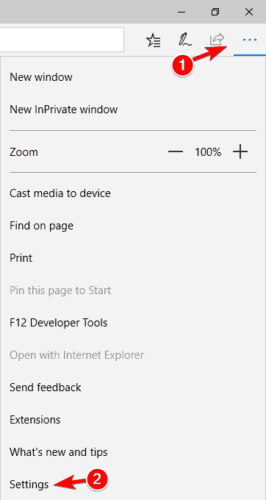
- в Очистить данные просмотра раздел нажмите на Выберите, что очистить.

- Теперь нажмите кнопку ясно кнопка.
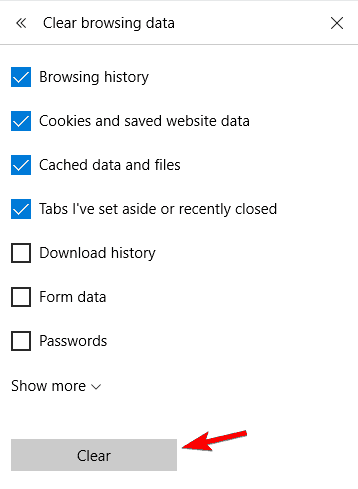
После очистки кеша проблема должна быть решена, и Edge снова начнет работать.
3. Отключите антивирус
Антивирусные инструменты часто могут мешать работе вашего ПК и вызывать различные проблемы. Несколько пользователей сообщили, что Microsoft Edge не открывается из-за их антивирусного программного обеспечения.
Чтобы решить эту проблему, мы советуем вам отключить антивирус и проверить, решает ли это проблему.
В противном случае вам, возможно, придется удалить антивирус с помощью специального инструмента для удаления или альтернативы. программное обеспечение для удаления. После удаления антивируса проверьте, сохраняется ли проблема.
Однако мы рекомендуем вам перейти на другое антивирусное решение, которое не будет мешать другим процессам, запущенным на вашем компьютере.
В связи с этим мы настоятельно рекомендуем BullGuard, который в настоящее время лучший вариант антивируса для домашних пользователей Windows 10.
Инструмент обеспечивает трехуровневую защиту в реальном времени от всех видов аномалий, связанных с вредоносными программами и сигнатурами сканирования. Любое обнаруженное вредоносное ПО помещается в карантин, а затем нейтрализуется еще до начала заражения.
В последних тестах У BullGuard было наименьшее количество ложных срабатываний легального ПО (среди лучших антивирусных программ). Это означает, что он легко распознает доверенные приложения и сайты, включая Edge, и не будет мешать работе программы.

BullGuard
Используйте BullGuard, чтобы воспользоваться всеми функциями антивируса нового поколения и получить доступ ко всем доверенным приложениям без каких-либо проблем.
Посетить вебсайт
4. Используйте чистую загрузку
- Авторизуйтесь как администратор.
- Перейти к Начинать, тип msconfig и выберите Конфигурация системы.
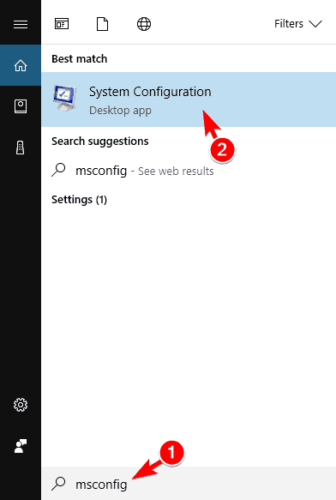
-
Выберите Услуги вкладка> выберитеСкрыть все службы Microsoft флажок> щелкнитеОтключить все.
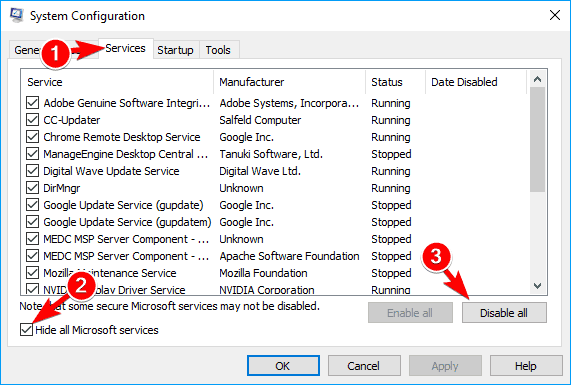
- Перейти к Запускатьвкладка> щелкните Открыть Диспетчер задач.
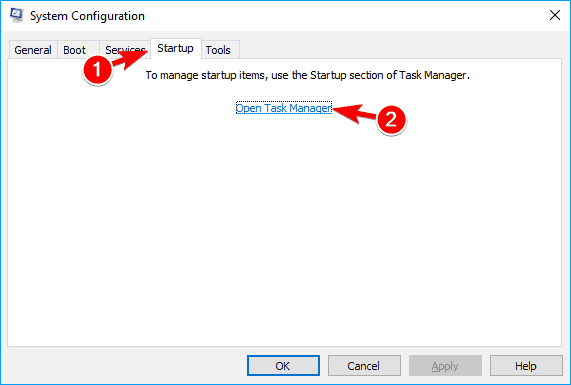
-
Выберите каждый элемент в списке, а затем щелкните Запрещать.

- Вернуться к Конфигурация системы окно и нажмите на Применять а также ОК. Перезагрузите компьютер.
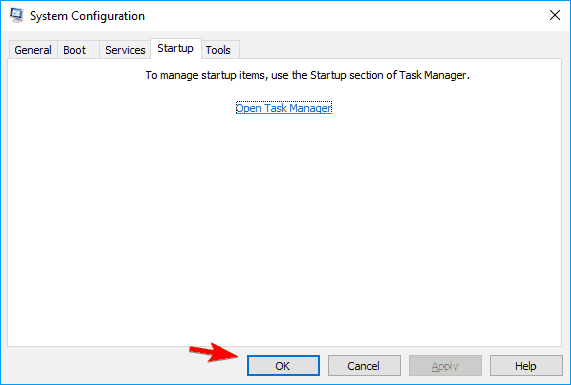
Запустите сканирование системы, чтобы обнаружить потенциальные ошибки

Скачать Restoro
Инструмент для ремонта ПК

Нажмите Начать сканирование чтобы найти проблемы с Windows.

Нажмите Починить все для устранения проблем с запатентованными технологиями.
Запустите сканирование ПК с помощью Restoro Repair Tool, чтобы найти ошибки, вызывающие проблемы с безопасностью и замедление. После завершения сканирования в процессе восстановления поврежденные файлы заменяются новыми файлами и компонентами Windows.
Если вы хотите узнать, как добавлять или удалять автозагрузочные приложения в Windows 10, ознакомьтесь с этимпростое руководство.
Не удается открыть диспетчер задач? Не волнуйтесь, у нас есть подходящее решение для вас
5. Запустите средство проверки системных файлов
- нажмите Клавиша Windows + Икс > щелкните Командная строка (Админ).
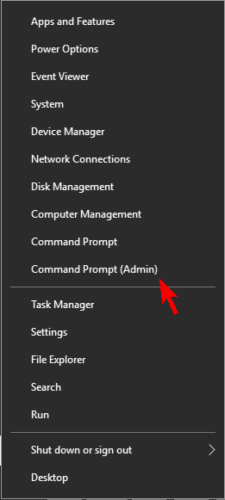
- Введите sfc / scannow команда и нажмите Входить.
- Не закрывайте окно командной строки, пока проверка не будет завершена на 100%.
Если у вас возникают проблемы с доступом к командной строке от имени администратора, вам лучше присмотреться кэто руководство.
Если команда sfc внезапно останавливается, см. Это руководство. восстановить процесс.
6. Удалить папку пользователя по умолчанию
- Введите следующий адрес в поле поиска, заменив Имя пользователя с именем вашего компьютера:
C: \ Users \ Имя пользователя \ AppData \ LocalPackages \ Microsoft. \ MicrosoftEdge \ _8wekyb3d8bbweAC \ MicrosoftEdge \ UserDefault
- Удалите всю папку по умолчанию со всеми ее подпапками и запустите Edge.
7. Запустить команду PowerShell
- Тип Диспетчер задач в случае поиска и выберите вновь открывшееся окно диспетчера задач.
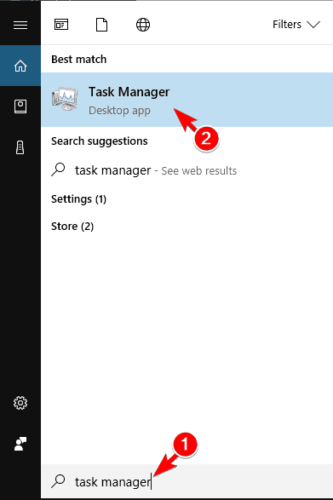
- Нажмите Файл > Запустить новую задачу.
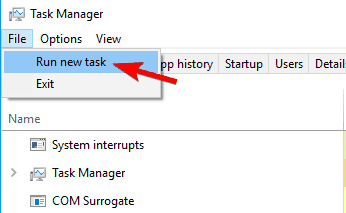
- Убедитесь, что вы проверили Создайте эту задачу с правами администратора. Тип Powershell.
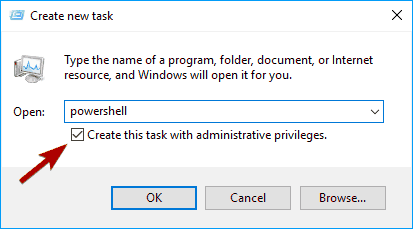
- Введите следующую команду в командной строке Powershell:
Get-AppXPackage -AllUsers | Foreach {Add-AppxPackage -DisableDevelopmentMode -Register "$ ($ _. InstallLocation) AppXManifest.xml"}
- Подождите, пока PowerShell завершит процесс. Игнорируйте ошибки (отмечены красным), которые могут появиться.
- Запустите Edge.
Если PowerShell зависает, устраните неполадки в процессе с помощью это пошаговое руководство.
8. Закройте все остальные пограничные процессы
- Нажмите Ctrl + Shift + Esc начать Диспетчер задач.
- Щелкните правой кнопкой мыши процесс Edge и выберите Завершить задачу из меню. Повторите этот шаг для всех доступных пограничных процессов.
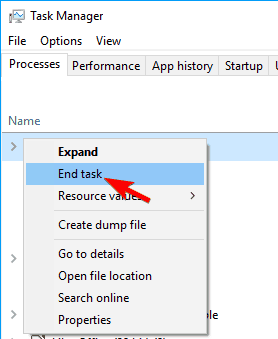
После завершения всех процессов Edge вы сможете снова запустить Microsoft Edge без каких-либо проблем. Имейте в виду, что вам, возможно, придется повторить это решение, если проблема появится снова.
Большинство пользователей не знают, что делать с медленным диспетчером задач. Прочитайте этократкое пособие учить как это ускорить!
Создайте командный файл для завершения всех пограничных процессов.
- Открыть Блокнот.
- Вставьте следующие строки:
::
:: использует TaskKill (/ F = Force, / IM = имя изображения) для выхода из всех процессов Microsoft Edge
::
@ECHO OFF
taskkill / F / IM microsoftedge.exe
taskkill / F / IM microsoftedgeCP.exe
- Нажмите на Файл> Сохранить как.
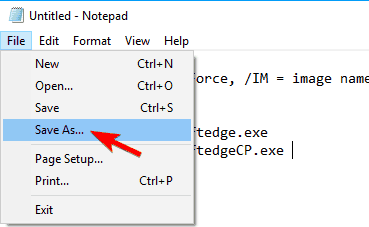
- Набор Сохранить как тип к Все файлы и введите edge.bat как имя файла. Выберите Рабочий стол в качестве места для сохранения и нажмите Сохранить продолжать.

- А теперь просто беги edge.bat файл, и он автоматически закроет пограничные процессы, которые могут выполняться в фоновом режиме.
Если проблема появится снова, просто запустите файл еще раз, чтобы немедленно закрыть все процессы Edge.
Если вам не нравится Блокнот и вы хотите использовать другое приложение для создания заметок, попробуйте наши альтернативы Блокноте.
9. Установите последние обновления
- Нажмите Ключ Windows + Я, чтобы открыть приложение "Настройки".
- Когда откроется приложение "Настройки", перейдите к Обновление и безопасность раздел.
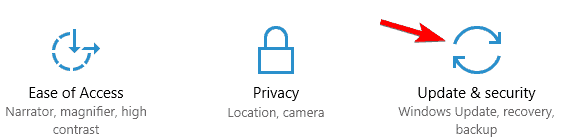
- Теперь нажмите на Проверить обновления кнопка. Windows проверит наличие доступных обновлений. Если обновления доступны, Windows автоматически загрузит их в фоновом режиме и установит их после перезагрузки компьютера.
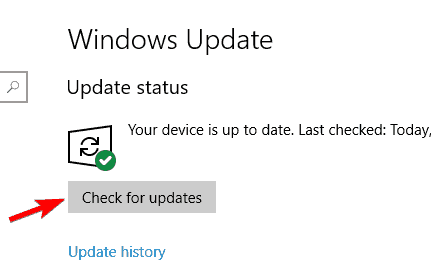
После установки обновлений Microsoft Edge должен снова начать работать.
Если вы не можете открыть приложение "Настройки", взгляните наэта статья решить проблему легко.
Возникли проблемы с обновлением Windows? Ознакомьтесь с этим руководством, чтобы быстро решить проблему.
10. Создать новую учетную запись пользователя
- Открой Приложение настроек и перейти к учетные записи раздел.
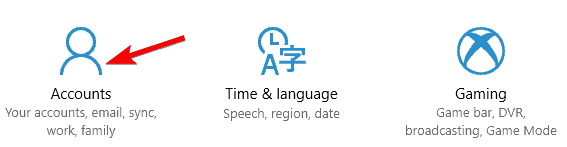
- Выбирать Семья и другие люди на левой панели. На правой панели нажмите Добавить кого-нибудь еще на этот компьютер.
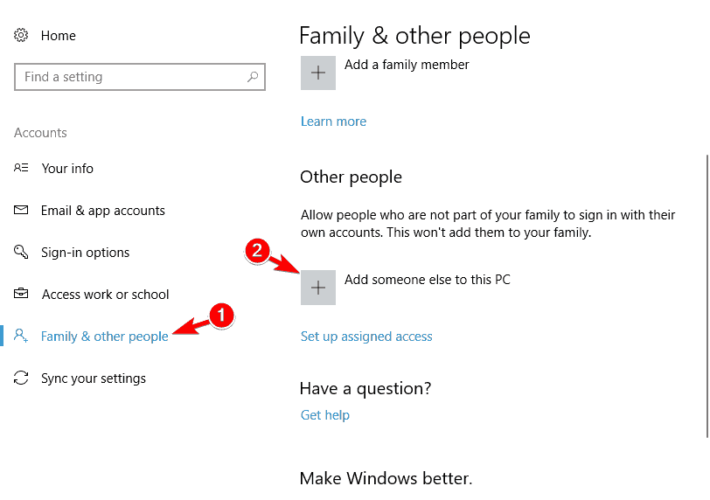
- Нажмите на У меня нет данных для входа этого человека.
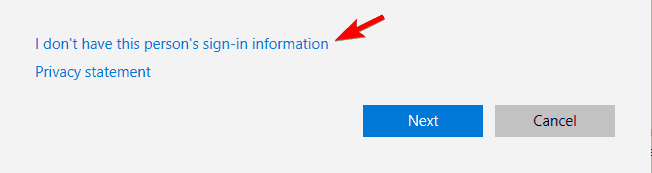
- Теперь нажмите на Добавить пользователя без Учетная запись Microsoft.
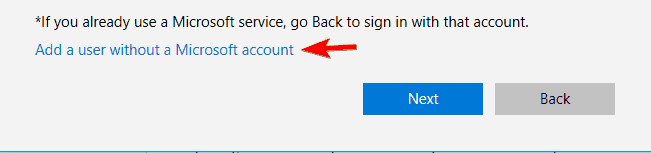
- Введите желаемое имя пользователя и нажмите Следующий.
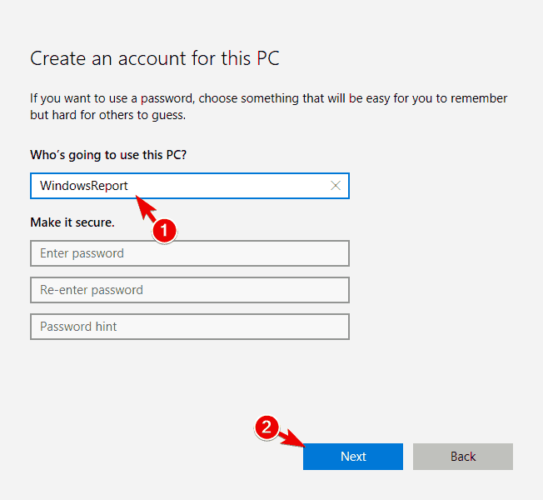
После создания новой учетной записи пользователя переключитесь на нее и проверьте, появляется ли проблема снова. Если нет, переместите свои личные файлы в новую учетную запись и начните использовать ее в качестве основной.
Не можете добавить новую учетную запись пользователя? Выполните несколько простых шагов и добавьте необходимое количество учетных записей!
11. Внести изменения в групповую политику
- Нажмите Клавиша Windows + R и введите gpedit.msc. Теперь нажмите Входить или щелкните ОК.

- На левой панели перейдите к Конфигурация компьютера> Административные шаблоны> Компоненты Windows.
- На правой панели дважды щелкните Разрешить развертывание в специальных профилях.
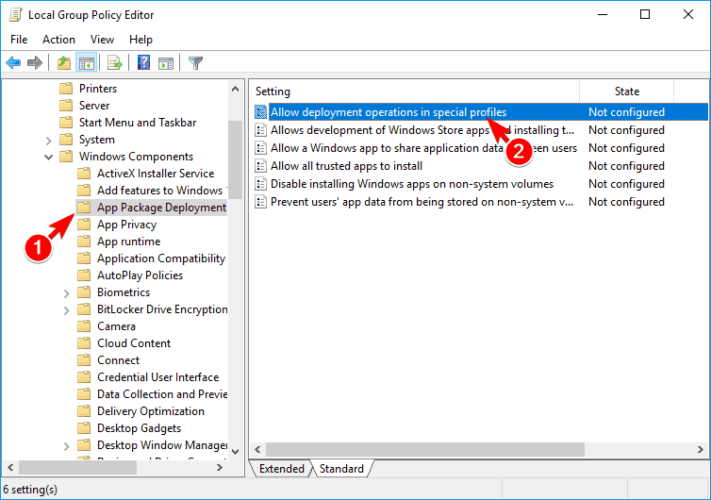
- Выбирать Включено и нажмите на Применять а также ОК сохранить изменения.
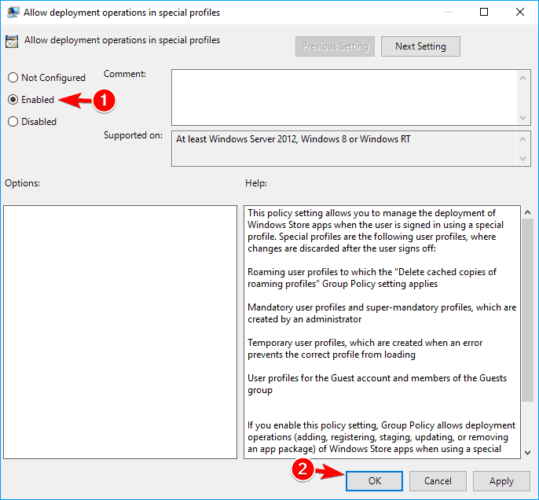
После этого проблема должна быть решена, и вы снова сможете использовать Edge без каких-либо проблем.
Большинство пользователей Windows 10 понятия не имеют, как редактировать групповую политику. Узнайте, как это сделать, прочитав этопростая статья.
Сообщите нам, какой метод лучше всего подходит для вас. Как всегда, если у вас есть другие вопросы и предложения, не стесняйтесь оставлять их в разделе комментариев ниже.
 По-прежнему возникают проблемы?Исправьте их с помощью этого инструмента:
По-прежнему возникают проблемы?Исправьте их с помощью этого инструмента:
- Загрузите этот инструмент для ремонта ПК получил рейтинг "Отлично" на TrustPilot.com (загрузка начинается на этой странице).
- Нажмите Начать сканирование чтобы найти проблемы с Windows, которые могут вызывать проблемы с ПК.
- Нажмите Починить все исправить проблемы с запатентованными технологиями (Эксклюзивная скидка для наших читателей).
Restoro был загружен 0 читатели в этом месяце.
Часто задаваемые вопросы
Edge вылетает по разным причинам. Готового исправления нет, но попробуйте шаги, описанные в нашем руководстве, чтобы запустите ваш браузер очередной раз.
Дело не в том, что Edge обязательно плохой браузер, но в нем отсутствуют функции многих другие популярные браузеры.
Если проблема действительно в браузере, а не в вашей ОС, вы можете попробовать несколько простых вещей для ускорения Edge.